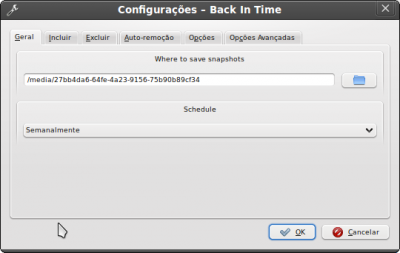Backup fácil de seus arquivos com o Backintime
Os backups ficam salvos em forma de "snapshot" e são incrementais, você pode acessar qualquer "versão" dos arquivos copiados. Tudo de forma muito simples, ideal para desktop.
[ Hits: 35.588 ]
Por: Kemper Alves em 16/02/2010
Configurando o Backintime
Local de destino e agendamento
Nesta primeira janela você define o destino (onde vão ficar salvos os backups) e a periodicidade dos backups (pode ser desativado para que o Backintime não faça backups periódicos, ou qualquer uma das outras opções para agendar).ATENÇÃO: o Backintime irá criar uma pasta chamada "backintime" no diretório escolhido, por exemplo, no meu caso, como o destino é meu HD externo que está sendo montando em /media/27bb4da6-64fe-4a23-9156-75b90b89cf34 automaticamente, pelo Ubuntu o caminho efetivo de backup será: /media/27bb4da6-64fe-4a23-9156-75b90b89cf34/backintme
Fazer backup de quais arquivos?
Nesta janela você define quais as pastas deseja incluir no seu backup, eu por exemplo coloquei meu home inteiro! Mas se desejar fazer backup apenas de algumas pastas, é só ir adicionando-as nesta aba. Apesar de fazer do home inteiro, é possível incluir alguns padrões de exclusão, como pode ser visto abaixo.Não fazer backup de alguns arquivos
Você pode especificar padrões de nomes de arquivos dos quais não deseja fazer backup. Por exemplo, praticamente toda semana baixo algum arquivo .iso de instalação de algum Linux ou alguns outros sistemas operacionais ;) e não quero colocar esse lixo no meu backup. Porém estes ISOs ficam guardados no meu home que está selecionada para backup, portanto, devo fazer algo para o Backintime entender que não é para colocar os ISOs no backup (aliviando meu HD externo hehehe). Como podem ver na imagem acima, não será feito backup de:| Padrão | Descrição | Exemplos |
| .* | Arquivos ocultos, cujo nome se inicie com . | .bash_history |
| *.backup* | Arquivos que iniciem com qualquer coisa, seguido de .backup e terminando com qualquer coisa | minapasta.backup.10-02-20009.tar |
| *~ | Arquivos terminados com ~ | index.html~ |
| /home/kemper/.VirtualBox | Esta pasta e todas as suas sub-pastas: | ) |
| /home/kemper/.wine | Esta pasta e todas as suas sub-pastas: | ) |
| *.iso | Todos os arquivos que terminem com .iso | debian-xxxx.iso |
| *.ISO | Todos os arquivos que terminem com .ISO | dvd-rip.ISO |
| /home/kemper/Downloads | Esta pasta e todas as suas sub-pastas: | ) |
Bom, creio que com estes exemplos já deu pra "sacar" como funciona as exclusões.
Removendo backups antigos automaticamente
Com o tempo os backups vão ficando obsoletos, e portanto, perdendo a necessidade de ficarem armazenados, o Backintime possui essa funcionalidade de excluir backups automaticamente. Comentando as opções da janela acima, posso citar:| Older then (mais velho que) | Você pode especificar para excluir backups mais antigos que X dias, semanas ou ano. |
| If free space less than (Se o espaço disponível for menor que) | Você pode especificar para excluir backups se o espaço disponível estiver pouco na mídia de destino. |
| Remoção inteligente | Se marcar esta opção, o backintime manterá sempre: 1 backup anual, 1 backup mensal para o ano atual, 1 backup de 15 dias atras, 1 backup de 7 dias atras, 1 backup de hoje e 1 de ontem. |
| Don't rename named snapshots | Esta opção evita excluir um snapshot que você tenha dado nome. |
Não incluirei as duas demais abas neste artigo, pois o foco é para usuários normais assim evito complicar demais. Além disso, se você é um usuário avançado, as duas demais abas são auto-explicativas.
2. Configurando o Backintime
3. Fazendo backups e restaurando-os
Montando um velocímetro de internet com PHP e GD
Montando um sistema Helpdesk com servidor Linux e Java em um ambiente corporativo ou na Internet
Instalando o novo Anjuta 2.2.0 no Ubuntu Feisty
Montando um Debian Etch - Para técnicos
Instalando o Ultra Servidor no Debian Lenny
Instalando e gerenciando programas no Linux
Armazenando a senha de sua carteira Bitcoin de forma segura no Linux
Criando acima de quatro partições no HD
Recuperação de partições deletadas com o TestDisk
NFS rápido e direto usando Slackware 12
Muito bom seu artigo velhinho!!!
Testei e aprovei o programa!!!
So tenho uma observação a respeito de que ele nao faz backups de outras partições primarias como é o caso quando vc tem um hd externo e quer fazer backup deste HD externo!!!
pelo fato que ele utiza-se de links simbólicos para fazer a incrementação!!!
Mas de resto sem perfeito para backup domésticos!!!
Oi, legal!
Uso o ubuntu hardy e não instalou. Sabe se ele roda nessa versão?
:~$ sudo apt-get install backintime-common backintime-gnome
Lendo lista de pacotes... Pronto
Construindo árvore de dependências
Lendo estado da informação... Pronto
E: Impossível achar pacote backintime-common
Vou cair dentro. Eu uso o COBIAN, através do WINE. Mas as suas dicas são bem melhores. Parabéns! e obrigado também. Carlos Oliveira www.divulgacao.com.br
você teve o erro mpossível achar pacote backintime-common ? esta tentando intalar em 1 ubuntu server ?
lcnrj,
O Back in Time só vem nos repositórios padrão do Ubuntu a partir do Karmic... no Hardy vc deve adicionar o repositório dos criadores da ferramenta.
Instruções no site:
http://backintime.le-web.org/download_page/
Também há instruções para instalar em Fedora e Mandriva.
A ferramenta é ótima, já tinha testado ela, e vou reinstala-la assim que eu der uma faxina geral no meu notebook...
Legal! Instalou direitinho pelo pacote deb pelo site que voce indicou. Vou organizar meu pc primeiro antes de usar...
Obrigado!!
caramba, muito bom esse artigo! estou usando já o backintime! só elogios para ele
obrigado!
Pessoal, segue aqui a dica de como instalar o backintime no Debian (e acredito eu) que em outras distros baseadas nele
http://www.vivaolinux.com.br/dica/Instalando-o-Backintime-no-Debian-Lenny/
Kemper,
Preciso fazer um tipo de backup diferente desse incremental que você explicou no artigo. Será que seria possível usando o Backintime?
Minha necessidade é fazer um backup apenas dos NOVOS arquivos da pasta. Assim, na 1ª vez que fizesse o backup seriam armazenados TODOS os arquivos. Na 2ª vez que fizesse o backup, só seriam armazenados os NOVOS arquivos; nem os VELHOS, nem os ALTERADOS viriam!
Minha necessidade é backupear uma pasta de fotos sem me arriscar a armazenar alguma foto que tenha sido corrompida (seja num "snapshot" diferente - ocupando espaço indevidamente -, seja sobrepondo a foto original).
Obrigado
Amigo, excelente artigo. Mas tenho algumas dúvidas:
- Existe um limite para o tamanho do arquivo gerado? Pergunto isso pois tenho cerca de 250 GB de arquivos para salvar.
- Ele compacta os arquivos ou só faz uma cópia em outro local?
- Existe algum rpm deste arquivo? É que pretendo usá-lo no openSuSE.
Obrigado pela atenção!
Abraços!
Amigo, excelente artigo. Mas tenho algumas dúvidas:
- Existe um limite para o tamanho do arquivo gerado? Pergunto isso pois tenho cerca de 250 GB de arquivos para salvar.
-----> NAO, NO PRIMEIRO BACKUP ELE FAZ UMA "COPIA" PARA O LOCAL DE DESTINO, DO SEGUNDO EM DIANTE ELE COPIA APENAS AS DIFERENCAS, OU SEJA, SEU PRIMEIRO BACKUP VAI TER 250GB. SE FICAR UM MES POR EXEMPLO DE INTERVALO E NESSE INTERVALO VOCE ADICIONAR MAIS 1GB DE ARQUIVOS, O SEGUNDO BACKUP VAI OCUPAR SO MAIS 1GB. O LEGAL É QUE VOCE CONSEGUE ACESSAR OS ARQUIVOS DO PRIMEIRO BACKUP E TAMBEM O DO SEGUNDO, COMO SE FOSSE DUAS COPIAS (500GB) MAS NA VERDADE VAI ESTAR OCUPANDO SO 251GB. (NAO SEI SE FUI CLARO) HEHEHE
- Ele compacta os arquivos ou só faz uma cópia em outro local?
------> SEM COMPACTACAO
- Existe algum rpm deste arquivo? É que pretendo usá-lo no openSuSE.
http://translate.google.com.br/translate?u=http%3A%2F%2Fwww.susegeek.com%2Fbackups%2Fback-in-time-fr...
Obrigado pela atenção!
Abraços!
Perfeito, tudo que eu precisava.
Ótimo artigo, simples e objetivo, instalei no fedora 15 sem problemas.
Patrocínio
Destaques
Artigos
Modo Simples de Baixar e Usar o bash-completion
Monitorando o Preço do Bitcoin ou sua Cripto Favorita em Tempo Real com um Widget Flutuante
Dicas
fusermount3 no Ubuntu 25.10 - mantenha o perfil do AppArmor
[Resolvido] dlopen(): error loading libfuse.so.2 AppImages require FUSE to run.
Criação de diretórios e aplicação de restrições de acesso no Linux
Tópicos
Monte o Google Drive como uma pasta remota no Linux (1)
Podem me chamar de 1mbecil :) (9)
Compartilhar ZEBRA ZD220 na rede (0)
diferença entre o Tor baixado pelo Gerenciador de Aplicativos e o Tor ... (8)
Top 10 do mês
-

Xerxes
1° lugar - 138.075 pts -

Fábio Berbert de Paula
2° lugar - 72.195 pts -

Mauricio Ferrari
3° lugar - 22.599 pts -

Alberto Federman Neto.
4° lugar - 20.581 pts -

Buckminster
5° lugar - 19.861 pts -

edps
6° lugar - 19.826 pts -

Daniel Lara Souza
7° lugar - 19.723 pts -

Andre (pinduvoz)
8° lugar - 19.142 pts -

Alessandro de Oliveira Faria (A.K.A. CABELO)
9° lugar - 17.364 pts -

Diego Mendes Rodrigues
10° lugar - 14.616 pts